解除U盘被写保护的详细步骤(轻松摆脱U盘写保护,再次释放存储空间)
- 电脑设备
- 2023-11-10
- 97
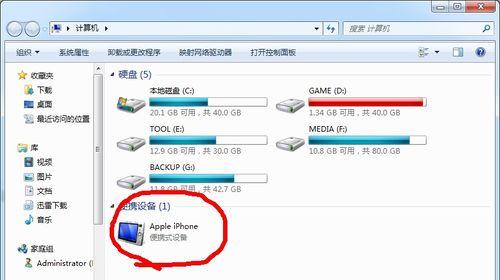
U盘是我们日常生活中常用的便携式存储设备,然而有时我们在使用U盘时会遇到被写保护的问题,无法对其中的文件进行修改或删除。为了解决这个问题,本文将详细介绍解除U盘写保护的...
U盘是我们日常生活中常用的便携式存储设备,然而有时我们在使用U盘时会遇到被写保护的问题,无法对其中的文件进行修改或删除。为了解决这个问题,本文将详细介绍解除U盘写保护的步骤。
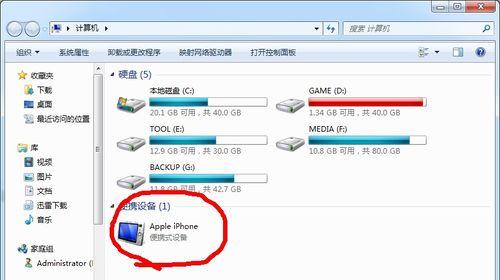
检查物理开关是否处于写保护状态
通过检查U盘外壳上是否有物理开关,并确保其不处于写保护状态,来解除U盘的写保护。
使用CMD命令解除写保护
通过CMD命令来解除U盘的写保护,具体步骤如下:
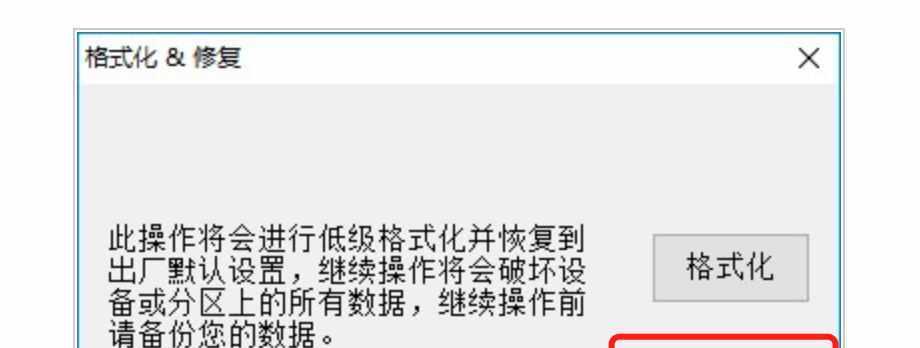
1.打开CMD命令提示符。
2.输入“diskpart”命令并回车。
3.输入“listdisk”命令并回车,找到你的U盘的磁盘号。

4.输入“selectdiskX”(X代表你的U盘磁盘号)。
5.输入“attributesdiskclearreadonly”命令并回车。
使用注册表编辑器修改写保护选项
通过修改注册表中的写保护选项来解除U盘的写保护,具体步骤如下:
1.按下Win+R键打开运行窗口,输入“regedit”并回车。
2.在注册表编辑器中,找到HKEY_LOCAL_MACHINE\SYSTEM\CurrentControlSet\Control\StorageDevicePolicies键。
3.右键点击StorageDevicePolicies,选择新建项,并命名为WriteProtect。
4.双击WriteProtect,将数值数据改为0。
使用格式化工具解除写保护
通过使用格式化工具来解除U盘的写保护,具体步骤如下:
1.下载并安装一款可信赖的U盘格式化工具,比如HPUSBDiskStorageFormatTool。
2.打开格式化工具,选择你的U盘,并选择FAT32或NTFS文件系统进行格式化。
3.点击开始按钮开始格式化过程。
使用病毒查杀工具清除写保护病毒
通过使用病毒查杀工具来清除可能引起U盘写保护的病毒,具体步骤如下:
1.下载并安装一款可信赖的病毒查杀工具,比如360安全卫士。
2.打开病毒查杀工具,选择全盘扫描。
3.等待扫描完成后,按照工具给出的提示进行病毒清除操作。
更换U盘
如果以上方法都无法解除U盘的写保护,那么很可能是U盘本身出现了硬件故障。这时,我们只能选择更换一张新的U盘来解决问题。
通过检查物理开关、使用CMD命令、修改注册表、使用格式化工具、清除病毒或更换U盘这些方法,我们可以轻松地解除U盘的写保护,重新获得对文件的修改和删除权限,释放存储空间。希望本文的介绍能帮助到遇到这个问题的读者们。
本文链接:https://www.usbzl.com/article-1705-1.html

